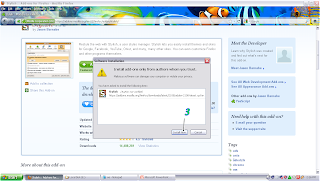Blog Rahman
Tiada Kata Seindah Selain Doa.. !!!!!
Selamat Datang
12 September 2012
Masalah Adalah Pembelajaran
Tidak ada manusia yang terlahir tanpa masalah. Banyak di antara kita menganggap masalah adalah momok yang menyeramkan, dan tentunya tidak ada manusia yang mau menerima suatu masalah. Tapi apabila kita mau melihat sisi lain dari suatu masalah kita bisa mendapatkan pelajaran baru dalam hidup ini.
Masalah memberikan kita pengalaman yang belum tentu orang lain dapatkan. Kita bisa menjadi lebih dewasa dan kuat dalam menjalani hidup ini.
Jadi ucapkan salam dan selamat datang pada masalah, dan jalani dengan kesabaran.
Masalah adalah cara Tuhan agar kita belajar dan mengambil hikmah dibalik itu semua.
Di balik cobaan pasti tersimpan buah yang manis.
Ingatlah semakin TUHAN memberikan cobaan,maka kita adalah termasuk golongan orang orang yang di sayangi TUHAN.
Masalah adalah anak tangga menuju kekuatan yang lebih tinggi. Maka, hadapilah dan ubahlah menjadi kekuatan untuk sukses anda. Tanpa masalah, anda tak layak memasuki jalur keberhasilan. Bahkan hidup ini pun masalah, karena itu terimalah sebagai hadiah.
Read more: http://www.Achoetrangers.blogspot.com/masalah-adalah-pelajaran/2012/08/#ixzz26ExA2Wwj
20 April 2011
Cara Membuat Dan Mempercantik Thema Dalam FaceBook Anda
Nih bagi yang suka FB an , tapi bosan dengan Thema yang warna Biru nih ada cara biar thema facebook kita dapat berubah.
1.Buka dan Install Ini
2.Lihat Gambar di bawah Ini :
hasilnya akan seperti ini :
Selamat mencoba.....
1.Buka dan Install Ini
2.Lihat Gambar di bawah Ini :
Pertama
Kedua
ketiga
ke empat
3.Kamu Restar Mozille nya.
4.Lalu kamu masuk Tempat yang menyedakan Thema facebook : Klik Disini
5.Klik Install With Stylish
6.Kemudian kamu buka www.facebook.com5.Klik Install With Stylish
hasilnya akan seperti ini :
Selamat mencoba.....
16 Maret 2011
Membuat tulisan ala apa aja...
Tulisan bergaya Arab, China, India banyak disukai orang, terutama jika kita bermain dalam seni, pembuatan kaos, percetakan, bahkan orang awam sekalipun seperti kita. Caranya adalah:
1. Download font foreign style style
Untuk Arab klik disini
Untuk China/Jepang klik disini
Untuk Rusia klik disini
Untuk India dan lainnya klik disini
2. Ekstak file tersebut
3. Buka Control Panel > Font
4. Drop and Drag Font tersebut di folder font
5. Restart kalau perlu
6. Buka aplikasi yang diinginkan, Misal Powerpoint
7. Pilih Jenis huruf

ide menjadikan keleksi foto mnjadi klender

Ide menjadikan koleksi foto sebagai kalender juga bisa menjadi konsep gimmick atau suvenir di acara pernikahan, misalnya dengan membuat koleksi foto pre-wedding pasangan mempelai menjadi kalender, kemudian membagikannya kepada para tamu. Hasilnya dijamin unik.
Kendati sudah nyaris pertengahan tahun, tak ada salahnya Anda berkreasi membuat kalender berfoto. Yang perlu disiapkan cuma komputer yang telah terinstal aplikasi pembuat kalender gratisan, printer warna, dan kertas sebagai media cetaknya. Aplikasi gratisan yang digunakan di sini adalah TKexe Fotokalender. Software ini bisa diunduh dari situs web www.tkexe.de. Ayo, mulai berkreasi!
1. Unduh dulu installer file aplikasi dari alamat www.tkexe.de/downloads/index.htm. Selanjutnya, instal-lah ke PC Anda. Aplikasi ini mensyaratkan sistem Windows NT/2000/XP/Vista, ruang hard disk 25MB, dan driver printer. Jika sudah, jalankan aplikasi dari menu Start.
2. Pada jendela aplikasi yang muncul, klik [Create new file...]. Pada boks yang nongol, tentukan folder simpan dari kalender yang akan dibuat, beri nama pada kotak isian "File name", lalu klik [Save]. Format kalender ini adalah .mdb.
3. Langkah berikutnya adalah memilih template. Template yang tersedia hanya untuk kelander dinding, terdiri dari bulanan, kalender ulang tahun, tahunan, hingga fasilitas photo presentation. Klik [Next >>].
4. Pilihlah opsi [Print on local printer] untuk mencetak kalender dengan printer sendiri. Tentukan ukuran kertas yang dipakai dengan mengklik opsi [Match print size to paper size], lalu klik [Recommended sizes..] untuk memilih ukuran kertas yang dipakai. Jika sudah, klik [Next >>].
5. Di boks berikutnya, tentukan bulan dan tahun yang hendak dibuat pada kalender. Klik [Next >>]. Selanjutnya, pilih model template desain. Pilih yang Anda sukai, lalu klik [Use selected template]. Tunggu beberapa saat hingga muncul jendela kerja untuk mengolah desain kalender.
6. Jendela kerja olah kalender akan muncul berbarengan dengan sebuah boks dialog untuk mencari foto dari hard drive Anda. Cari dan pilih foto yang hendak digunakan di kalender. Tampilan foto dari folder yang dipilih akan muncul di sisi bawah boks. Untuk memasukkannya ke kalender, klik foto pilihan, lalu tarik ke arah kalender.
7. Anda bisa mengubah ukurannya menyesuaikan bidang kalender dengan menarik sisi samping atau bawah gambar. Pun Anda dapat mengubah setiap komponen yang muncul di kalender. Misalnya, jenis huruf kalender, warna background, dan sebagainya. Caranya, tinggal klik komponen tersebut lalu tunggu sampai muncul boks dialog.
8. Misalnya, Anda ingin mengubah warna dan jenis huruf dari nama bulan. Klik nama tersebut, dan tunggu boks “Month/year” muncul. Untuk mengubah jenis huruf, klik tombol [Font..], lalu pilih huruf baru dari boks yang muncul berikut warnanya dari tombol [Color…]. Untuk menyudahi, klik [OK]. Oh ya, setiap komponen juga bisa digeser lokasinya dengan pointer.
9. Untuk mulai mencetak, siapkan printer dan koneksikan ke PC. Jangan lupa kertasnya. Klik [File] > [Print…]. Pilih halaman bulan apa saja yang hendak dicetak dari boks “Print”. Klik angka bulan, lalu klik [>>]. Lanjutkan dengan memilih nama printer, lalu klik [Print].
10. Setelah semua tercetak, gabungkan kalender menggunakan klip spiral yang bisa Anda beli di toko buku dan stationery. Jangan lupa buat dulu lubang-lubang di bagian atas kalender dengan alat pembuat lubang. Selanjutnya, kalender tinggal dipasang di dinding.
TIP1: Membuat Kalender dengan Publisher
Jika di komputer Anda sudah tersedia aplikasi Microsoft Office, Anda sudah bisa membuat kalender foto. Caranya, manfaatkan bantuan aplikasi Microsoft Publisher. Pertama-tama, jalankan aplikasi, lalu pilihlah kategori [Calendar] dari panel di sisi kiri layar.
Selanjutnya, Anda tinggal memilih template yang tersedia untuk digunakan. Hampir semuanya bermodel kalender dinding. Namun, beberapa bisa diakali menjadi kalendar meja. Di sini Anda dapat pula mengatur penanggalan yang hendak dipakai melalui boks di panel kanan bawah. Tentukan bulan penanggalan yang diinginkan.
Di langkah selanjutnya, klik-dobel salah satu template untuk mengatur layout dan ukuran kalender, warna, hingga menambah serta membuang komponen. Atur setiap lembaran kalender. Masukkan foto dengan mengklik [Insert] > [Picture] untuk memasukkan foto diri Anda. Ikuti proses sampai tuntas, kemudian cetaklah.
TIP2: Aplikasi Pembuat Kalender Foto Gratisan
• Fotobook Editor 4.7 (www.fotobook.co.uk)
• TKexe Kalender 1.0.9.4 (www.tkexe.de)
• ArcSoft Print Creations (www.arcsoft.com)
• Focusviewer 2.1 (www.focussoft.net)
• Imagistik Calendar Builder 2 (www.informatik.com)
• CalendarPainter 1.0i (www.waseo.de/?lng=en)
• My Photo Calendars & Cards build 1.1.2 (www.digi-labs.net)
• Adobe Photoshop Album Starter Edition 3.2 (www.adobe.com)
( SEMOGA BERMANFAAT )
9 Maret 2011
liat aj sendirii
http://www.tube8.com/share/ariel-cut-tari/374932/
http://www.tube8.com/share/ariel-peterpan-with-artis-luna-maya-part-www-xtelu-com/595641/
http://www.kerjainsendiri.com/2009/12/cara-menyalin-data-ke-cddvd-dengan-nero.html
http://www.tube8.com/share/ariel-peterpan-with-artis-luna-maya-part-www-xtelu-com/595641/
http://www.kerjainsendiri.com/2009/12/cara-menyalin-data-ke-cddvd-dengan-nero.html
Langganan:
Postingan (Atom)